YouTube ReVanced Apk는 youTube에서 광고가 나오지 않는 백그라운드 재생을 허용하는 수정된 YouTube앱입니다. 이 앱은 Android기기에서 사용할 수 있습니다. YouTube ReVanced Apk를 사용하면 광고 없이 YouTube를 즐기고, 백그라운드에서 동영상을 재생하고, 기기가 잠금 해제된 상태에서 동영상을 계속 재생할 수 있습니다.
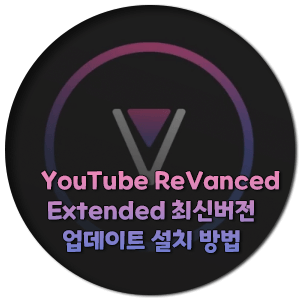
목차
1. YouTube ReVanced APK?
YouTube ReVanced Apk는 YouTube의 공식 앱과 유사하지만 몇 가지 추가 기능이 있습니다. 예를 들어 YouTube ReVanced를 사용하면 광고를 차단하고 백그라운드 재생을 활성화하고 4K 비디오를 볼 수 있습니다. YouTube ReVanced Apk는 Android 기기용으로 개발되었으며 YouTube의 공식 앱보다 더 많은 기능을 제공합니다. 또한 YouTube ReVanced는 YouTube의 공식 앱보다 더 맞춤설정이 가능합니다. 하지만 YouTube ReVanced는 공식앱이 아닌 타사 앱이기 때문에 유튜브 공식 앱과는 다르다는 점 알아두시면 좋을 거 같습니다.
또한 YouTube ReVanced는 YouTube의 공식앱과 동일한 수준의 보안을 제공하지 않습니다. YouTube ReVanced를 사용하려면 공식 YouTube ReVanced 웹사이트에서 APK파일을 다운로드하여 Android기기에 설치해야 합니다. YouTube ReVanced APK는 Google에서 공식적으로 지원하지 않는 앱이기 때문에 사용에 주의하세요. YouTube ReVanced APK를 사용하기 전에 유튜브의 공식 정책을 검토하고 위험을 감수하고 사용할지 여부를 신중하게 결정해야 합니다.
2. YouTube ReVanced APK 기능과 장점· 단점
- YouTube ReVanced APK 기능
- 광고 차단
- 백그라운드 재생 활성화
- 4K 비디오 감상
- 테마 변경
- 비디오 다운로드 : 비디오 다운로드 기능은 있지만 영상이 다운로드는 할 수 없다고 합니다.
- 화면 확대/축소 : 영상 화면을 대고 손으로 안쪽에서 밖으로 밀면 확대해서 화면을 채울 수 있습니다.
- YouTube ReVanced APK의 장점
- 광고를 차단할 수 있습니다.
- 백그라운드재생을 활성화할 수 있습니다.
- 4K 동영상을 감상할 수 있습니다.
- 테마를 변경할 수 있습니다.
- YouTube ReVanced APK의 단점
- 이 앱은 Google에서 공식적으로 지원하지 않습니다.
- 공식 YouTube 정책을 위반할 수 있습니다.
- YouTube ReVanced APK는 Google Play 스토어에서 다운로드할 수 없습니다.
- YouTube ReVanced APK는 최신 버전의 YouTube와 호환되지 않을 수 있습니다.
3. YouTube ReVanced APK 다운로드와 설치
YouTube ReVanced APK의 버전 18.30.37로 업데이트 됐습니다. 이전 YouTube ReVanced APK의 Extended버전도 잘 보고 있었는데 이번 버전 설치 방법이 이전과 조금 달라 설치하는데 헷갈리실 거 같아 자세히 알려 드리도록 하겠습니다. 생각보다 다운로드와 설치 모두 간단하며 아래 순서 데로만 설치하시면 될 거 같습니다.
- ①먼저 다운로드를 하기 위해 YouTube ReVanced APK 홈페이지로 이동합니다. 이동 후 DOWNLOAD APK를 클릭 후 DOWNLOAD MicroG를 클릭해 줍니다.

- ②YouTube ReVanced에서 DOWNLOAD MicroG 클릭! DOWNLOAD(inotia00) 클릭 후 파일을 다운로드합니다. 무시하고 다운로드를 클릭해 파일을 다운로드합니다.

- ③다운로드한 파일 microG Services Core 앱을 설치합니다. 무시하고 설치를 클릭해서 설치를 계속 진행해 줍니다.

- ④설치가 완료되었다면 완료를 클릭해 줍니다. 여기부터 자세히 보셔야 할거 같습니다. microG sERVICES Core 설치를 완료하셨다면 맨 처음 DOWNLOAD MicroG 있던 처음 페이지를 다시 돌아가 이번에는 DOWNLOAD (Extended)를 클릭 후 다운로드하여 줍니다.

- ⑤DOWNLOAD (Extended) 클릭 후 무시하고 다운로드를 계속 진행해 줍니다. 파일 다운로드를 다하셨다면 ReVanced Extended 앱을 설치를 해줍니다.
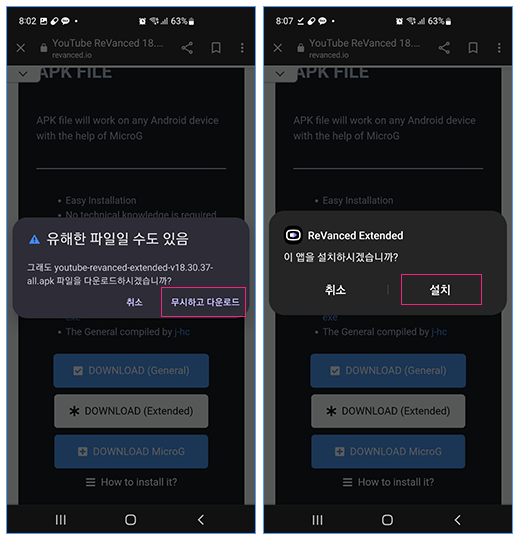
- ⑥ReVanced Extended 앱이 설치가 다 되셨다면 열기를 클릭해 줍니다. "기능 및 레이아웃을 정상적으로 실행시키기 위해 다시 시작합니다"에서 다시 시작을 클릭해 줍니다
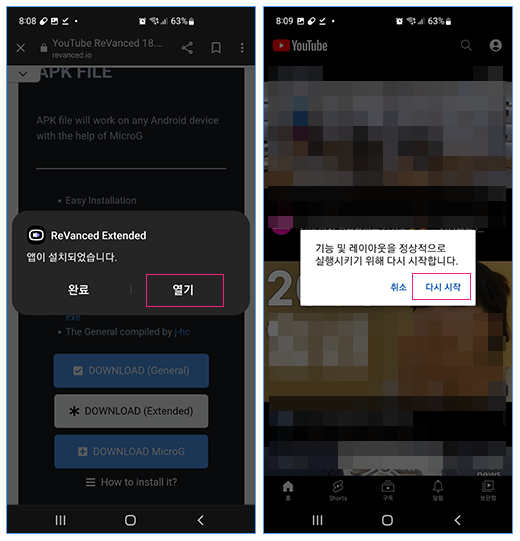
- ⑦YouTube ReVanced Extended를 모두 설치 완료하였습니다. 직접 설치하면 더 쉽게 설치할 수 있습니다. 설치를 완료한 후 내 계정 로그인 아이콘을 클릭 후 설정을 클릭해 줍니다.

- ⑧설정을 클릭 후 ReVanced Extended를 한번 더 클릭해 줍니다. ReVanced Extended에서 Shots를 클릭해 줍니다.

- ⑨ReVanced Extended에서 Shots 클릭하셔다면Shots선반 숨기기가 활성돼 있기 때문에 비활성으로 설정해 줍니다. 비활성으로 해 두셔야 유튜브 화면에 숏츠 영상이 보입니다. 이제 모든 설치는 완료하셨습니다. 핸드폰 화면을 보면 아래와 같이 ReVanced Extended 아이콘이 생성된 걸 볼 수 있습니다. 클릭해서 이제부터 광고 없는 유튜브를 보실 수 있습니다.
- ReVanced Extended 확장을 다운로드하시거나 첫 페이지에서 ReVanced DOWNLOAD(Extended) 확장 위쪽에 있는 DOWNLOAD(General) 일반을 클릭해 설치하셔도 됩니다.

▼ Revanced Extended 제일 최근 업데이트 다운로드 및 설치 방법입니다. 설치 방법이 위 방법과 조금 다르니 아래 링크로 이동하셔서 다운로드 및 설치 방법을 꼭 확인하세요.





